Sebagian besar pengguna Windows menggunakan GUI untuk menginstal dan mengelola perangkat lunak di sistem mereka. Namun, jika Anda adalah pengguna Linux dan menyukai baris perintah, jangan khawatir, Windows memiliki “ Sayap ' atau ' Manajer Paket Windows ”. Ini adalah alat baris perintah yang memungkinkan pengguna untuk menginstal, memperbarui, dan mengelola perangkat lunak pada Windows 10 dan 11. Winget adalah alat sumber terbuka dan gratis yang dikembangkan oleh Microsoft dan tersedia untuk diunduh dari Microsoft Store. Tapi tunggu, ada lebih dari itu.
Panduan ini menjelaskan apa itu 'Windows Package Manager' dan aspek terkait lainnya, sebagai berikut:
'Windows Package Manager' dan Fitur Utamanya?
'Winget' atau 'Windows Package Manager' didefinisikan sebagai alat baris perintah yang berperilaku hampir sama dengan Terminal Linux. Meskipun ada beberapa perbedaan, fungsinya sama. Berikut adalah fitur utama dari Windows Package Manager:
Instalasi dan Manajemen yang Mudah
Windows Package Manager memungkinkan pengguna untuk menginstal perangkat lunak yang diperlukan dengan cepat tanpa menggunakan GUI. Winget memudahkan pengguna untuk mencari dan menginstal paket perangkat lunak hanya dengan beberapa perintah di command prompt atau PowerShell. Pengguna juga dapat memperbarui dan menghapus paket menggunakan antarmuka baris perintah yang sama.
Repositori Terpusat dari Paket Perangkat Lunak
“ Sayap ” menyediakan akses ke repositori terpusat dari paket perangkat lunak yang dikelola oleh Microsoft dan kontributor komunitas. Ini memudahkan untuk menemukan dan menginstal paket perangkat lunak populer tanpa mencari tautan unduhan atau mengunjungi situs web individual untuk mengunduh dan menginstal. Maksudku, siapa yang punya banyak waktu?
Integrasi Dengan PowerShell
“Winget” dapat dengan mudah diintegrasikan dengan alat lain untuk mengotomatiskan penginstalan dan pengelolaan perangkat lunak. Misalnya, ini dapat digunakan dengan skrip PowerShell untuk menginstal banyak paket dalam satu perintah.
Keterlibatan Pengguna Minimum
'Winget' mendukung instalasi tanpa pengawasan. Ini sedemikian rupa sehingga paket perangkat lunak dapat diinstal secara otomatis dengan keterlibatan pengguna yang minimal. Ini berguna ketika banyak mesin harus dikonfigurasi dengan perangkat lunak yang sama.
Bagaimana cara menginstal 'Windows Package Manager'?
Ini secara resmi tersedia di Microsoft Store. Telusuri “ Pemasang Aplikasi ” dan instal sebagai berikut:
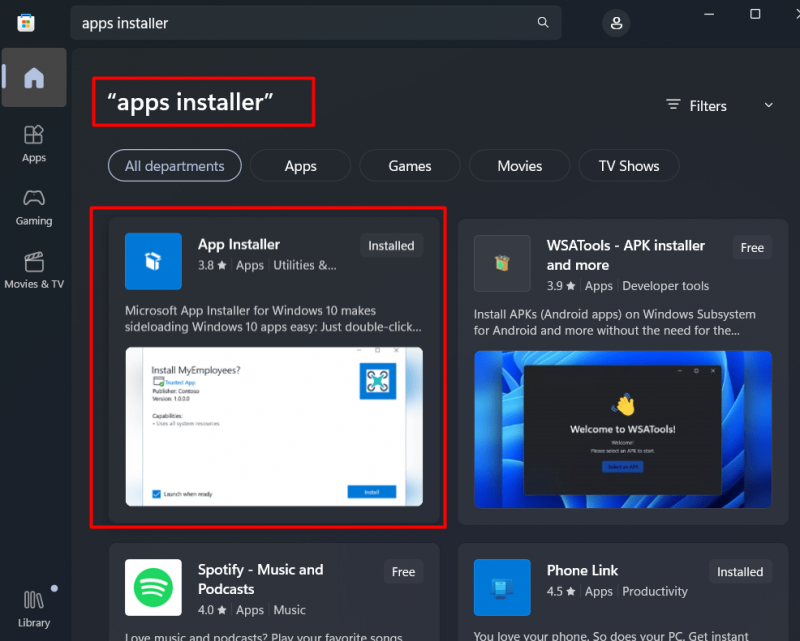
Jika Anda ingin versi lain, kunjungi ini halaman untuk mengunduh dan menginstalnya. Selalu gunakan versi terbaru dan jangan gunakan pra-rilis karena mungkin ada beberapa bug:
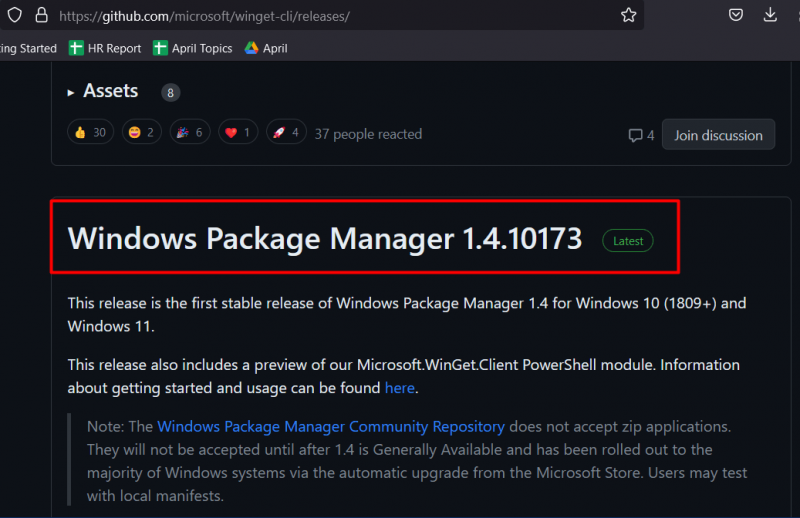
Anda dapat memeriksa versinya dengan membuka “ PowerShell ” dengan mengetik 'PowerShell' di bilah pencarian menu mulai dan memasukkan perintah berikut:
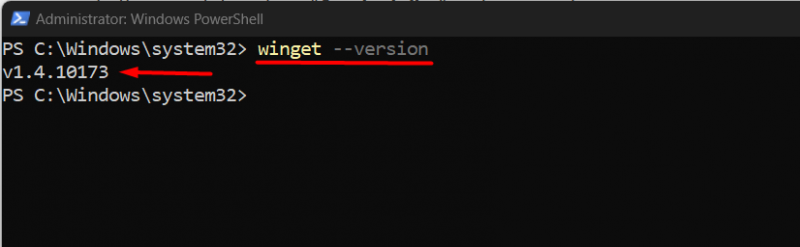
Di terminal di atas, versi dikembalikan sesuai.
Bagaimana Cara Menggunakan 'Pengelola Paket Windows'?
Setelah Winget atau Windows Package Manager diinstal, mari instal beberapa perangkat lunak yang menggunakannya.
Sintaks (Winget di PowerShell)
winget Install SOMEAPPpencarian winget SOMEAPP
Mari kita cari Google Chrome menggunakan Winget sebelum menginstalnya melalui perintah berikut:

Setelah Anda mengidentifikasi versinya, katakanlah sederhana “ Google Chrome, ” kami akan memasukkan perintah yang disebutkan di bawah ini:
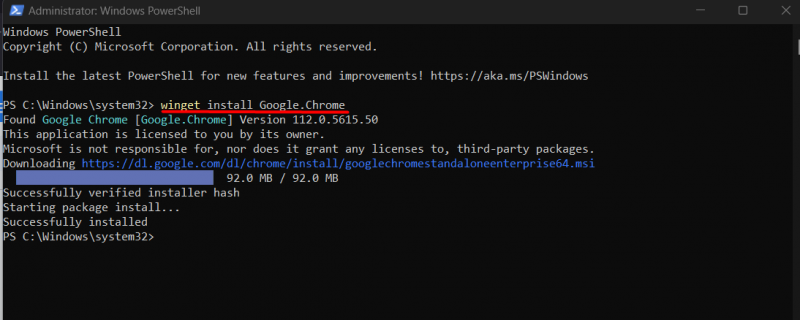
Seperti yang terlihat, perintah di atas secara otomatis memasang paket yang ditentukan (Google Chrome) yang melibatkan interaksi pengguna minimum.
Catatan: Spasi di antara nama Paket harus diganti dengan titik (' . ').
Menggunakan Pengelola Paket Windows, pengguna juga dapat menghapus instalasi aplikasi menggunakan sintaks ini:
winget uninstall SomeApp
Sekarang, mari hapus Google Chrome:
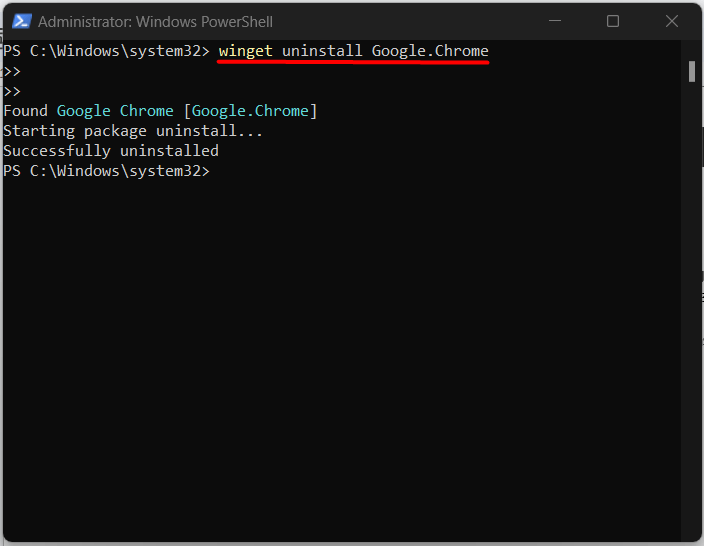
Seperti yang ditunjukkan, Google Chrome sekarang dicopot pemasangannya.
Kesimpulan
“ Manajer Paket Windows ” atau Winget adalah alat yang ampuh untuk menyederhanakan penginstalan dan pengelolaan paket perangkat lunak di Windows dari PowerShell. Ini adalah antarmuka baris perintah yang mudah digunakan, dan repositori paket perangkat lunak terpusat dapat membantu pengguna menghemat waktu dan mengurangi risiko masalah kompatibilitas. Ini juga melibatkan interaksi pengguna minimum, tidak seperti instalasi berbasis GUI tradisional.